uefi不支持uefi固件的磁盘布局怎么回事 这台电脑磁盘不受UEFI固件支持解决方法
现在新机型大部分都是采用UEFI模式的开机引导方式,我们在安装系统的时候也需要选择uefi模式。最近有用户在uefi模式下安装系统遇到问题,提示uefi不支持uefi固件的磁盘布局,不知道怎么回事,出现这个问题是因为磁盘不是gpt分区表,下面就来看看这台电脑磁盘不受UEFI固件支持解决方法。
一、准备工具:
1、U盘
2、原版windows镜像
3、一台能正常工作上网的电脑
二、解决方法:
1、将U盘插入电脑,并在电脑中预装好U盘制作工具(Rufus)。

2、进入Rufus之后:
设备选择-U盘的分区
引导类型选择-选择-下载好的原版Windows镜像iso镜像
镜像选项-标准Windows安装
分区类型-GPT 目标系统类型-UEFI(非CSM)
格式化选项
卷标(默认就行不用修改)
文件系统-NTFS 簇大小(默认就行不用修改)
至此参数就设置好了,接下来点击开始,待软件提示完成后,PE,U盘就制作完成了!
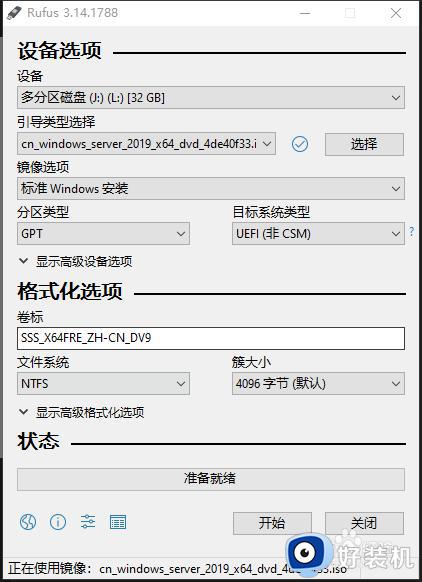
3、将U盘插入需要UEFI的电脑,进入启动项选择U盘,接下来进入安装界面。
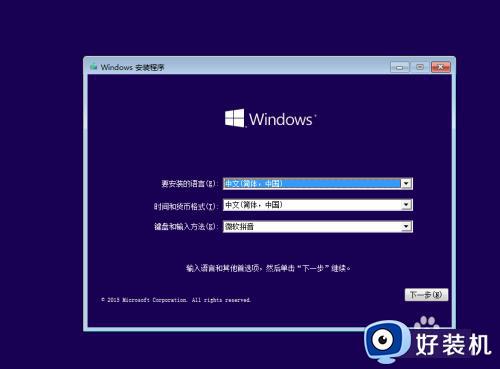
4、进入安装选择界面,点击自定义:仅安装Windows高级。
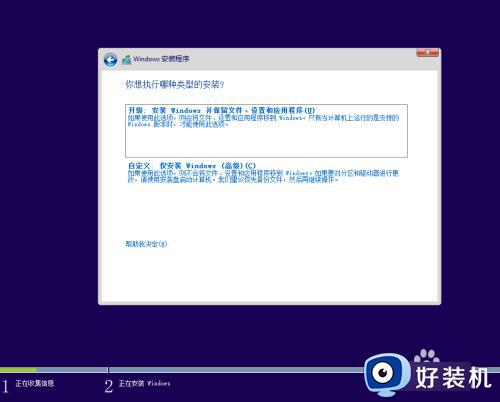
5、注意,这里如果显示的是驱动器0未分配的空间,那么就不需要进行格式化操作直接进行分区就好了,如果显示的不是未分配,那么选中该分区,点击删除,直到只剩下一个未分配的空间。
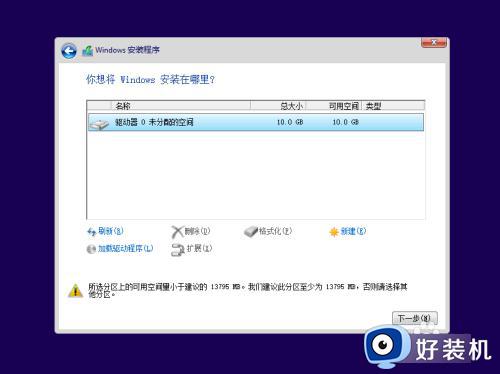
6、接下来选择(驱动器0未分配的空间),点击新建,这时windows会自动帮我们分好4个分区,我们选择类型为主分区的分区,点击下一步。
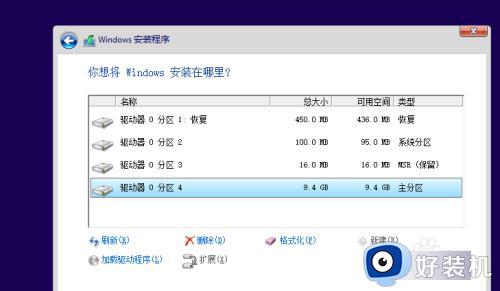
7、至此windows进入安装界面,并完成了UEFI启动所需要的分区,待安装结束之后,重启电脑,将会自动进入UEFIwindows。
以上就是小编跟大家介绍的关于uefi不支持uefi固件的磁盘布局怎么回事以及如何解决的方法,如果你也遇到这个问题,就可以参考上面的教程来解决。
uefi不支持uefi固件的磁盘布局怎么回事 这台电脑磁盘不受UEFI固件支持解决方法相关教程
- 磁盘布局不受uefi固件支持怎么办 安装系统提示磁盘布局不受uefi固件支持如何处理
- 如何制作大白菜uefi启动盘 大白菜uefi启动盘制作步骤
- uefi模式是什么意思 uefi是什么启动模式
- 怎么看电脑是不是uefi启动 查看电脑是不是uefi启动的方法
- Win7停止支持之际,微软奇怪地为其加入UEFI安全启动功能
- 联想uefi启动设置步骤 联想bios如何设置uefi启动
- 支持nvme固态硬盘的pe工具 支持nvme协议的pe系统介绍
- 华为MateBook14进bios界面设置从U盘启动的方法
- 微软停止对Surface Laptop 2支持,不再提供新的固件和驱动程序更新
- 怎么修复uefi的启动引导 pe下怎么修复uefi引导
- 电脑无法播放mp4视频怎么办 电脑播放不了mp4格式视频如何解决
- 电脑文件如何彻底删除干净 电脑怎样彻底删除文件
- 电脑文件如何传到手机上面 怎么将电脑上的文件传到手机
- 电脑嗡嗡响声音很大怎么办 音箱电流声怎么消除嗡嗡声
- 电脑我的世界怎么下载?我的世界电脑版下载教程
- 电脑无法打开网页但是网络能用怎么回事 电脑有网但是打不开网页如何解决
电脑常见问题推荐
- 1 b660支持多少内存频率 b660主板支持内存频率多少
- 2 alt+tab不能直接切换怎么办 Alt+Tab不能正常切换窗口如何解决
- 3 vep格式用什么播放器 vep格式视频文件用什么软件打开
- 4 cad2022安装激活教程 cad2022如何安装并激活
- 5 电脑蓝屏无法正常启动怎么恢复?电脑蓝屏不能正常启动如何解决
- 6 nvidia geforce exerience出错怎么办 英伟达geforce experience错误代码如何解决
- 7 电脑为什么会自动安装一些垃圾软件 如何防止电脑自动安装流氓软件
- 8 creo3.0安装教程 creo3.0如何安装
- 9 cad左键选择不是矩形怎么办 CAD选择框不是矩形的解决方法
- 10 spooler服务自动关闭怎么办 Print Spooler服务总是自动停止如何处理
